Sprendimas: Unarc dll grąžino klaidos kodą. Sprendimas: Unarc dll grąžino klaidos kodą Problemos išpakuojant žaidimų archyvus

Situacija gana dažna: unarc.dll klaida atsiranda atsisiuntus archyvą arba bandant įdiegti iš interneto atsisiųstą žaidimą. Tai gali atsitikti „Windows 10“, „8“, „Windows 7“ ir net „Windows XP“. Perskaičius kitų žmonių pasiūlymus, kaip išspręsti problemą, susidūriau su tuo, kad tik vienu atveju iš 10 nurodomas svarbus variantas, dėl kurio kaltas 50% tokių atvejų. Bet paimkime eilės tvarka.
2016 m. naujinimas: prieš tęsiant aprašytus metodus, kaip ištaisyti klaidą unarc.dll, rekomenduoju atlikti du veiksmus: išjungti antivirusinę programą (įskaitant Windows Defender) ir bandykite dar kartą įdiegti žaidimą ar programą – dažniausiai padeda šie paprasti veiksmai.
Už šį metodą dėkojame vienam iš skaitytojų slapyvardžiu Konflikt, verta patikrinti, gali būti, kad klaidą unarc.dll sukėlė nurodyta priežastis:
Dėmesio visiems, kuriems nepadėjo visi aukščiau aprašyti šokiai su tamburinu. Problema gali būti aplanke, kuriame yra archyvas su šia klaida! Įsitikinkite, kad kelyje, kuriame yra failas, nėra rusiškų raidžių (TIKSLAI KUR YRA ARCHYVAS, o ne ten, kur jį išpakuojate). Pavyzdžiui, jei archyvas yra aplanke „Žaidimai“, pervardykite aplanką į „Žaidimai“. Veikė su Win 8.1 x64, gerai, kad nepriėjau prie sisteminio bloko gudravimo.
Kitas būdas ištaisyti klaidą
Parinktis, kurią naudoja daugelis, bet padeda nedaugeliui:
- Atsisiųskite unarc.dll biblioteką atskirai
- Įdėjome į System32, 64 bitų sistemoje taip pat įdėjome į SysWOW64
- Komandinėje eilutėje įveskite regsvr32 unarc.dll, paspauskite Enter ir iš naujo paleiskite kompiuterį
Bandome dar kartą išpakuoti failą arba įdiegti žaidimą.
Jei šiame etape niekas nepadėjo ir neprieštaraujate iš naujo įdiegti „Windows“, galite tai padaryti. Tačiau atminkite, kad dažniausiai tai neišsprendžia problemos. Viename forume žmogus rašo, kad keturis kartus perinstaliavo Windows, unarc.dll klaida neišnyko... Įdomu kodėl keturis kartus?
Jei bandėte viską, bet ISDone.dll arba unarc.dll klaida išlieka
Dabar pereikime prie liūdniausio, bet tuo pačiu labai dažno atvejo, sukeliančio šią klaidą - problemų su kompiuterio RAM. RAM testavimui galite naudoti diagnostikos priemones arba, jei turite du ar daugiau atminties modulių, galite juos išimti po vieną, įjungti kompiuterį, įkelti archyvą ir pabandyti išpakuoti. Jei tai veikia, vadinasi, problema yra pašalintame modulyje, o jei unarc.dll klaida pasikartos, pereikite prie kitos plokštės.
Ir dar, labai reta situacija, su kuria kažkada susidūriau: žmogus perkėlė archyvus į savo „flash“ diską, bet jie nebuvo išpakuoti. Šiuo atveju problema buvo būtent „flash drive“ - taigi, jei kai kuriuos failus atsinešate iš išorės, neatsisiųsdami jų tiesiai iš interneto, gali būti, kad unarc.dll atsiranda iš probleminės laikmenos.
Straipsnyje aprašomi dažniausiai naudojami ISDone.dll klaidos sprendimo būdai: Išpakuojant įvyko klaida: Archyvas sugadintas! Unarc.dll grąžino klaidos kodą.
Kaip atrodo ISDone.dll ir Unarc.dll klaidos? Tai rašo
Kai įvyksta tokio tipo klaida, pasirodo toks pranešimas:ISDone.dll
Išpakuojant įvyko klaida: archyvas sugadintas! Unarc.dll grąžino klaidos kodą: - 7, KLAIDA: sugadinti archyvo duomenys (nepavyko suspausti), klaidos archyvo kodas -7.
Be to, klaidos kodas gali būti skirtingas: - 1, -6, -7, -12, -14
Kuriuose žaidimuose tai įprasta?
Mafia 3, Skyrim, GTA 5, Duing light, Fallout 4, Far Cry 4, Mad Max, Need for Speed, Assassin's Creed 3, Dishonored, Bioshock Infinite, Tom Clancy's Splinter Cell, FIFA 15, Max Payne, Crysis 3, Mirror's Edge , Resident Evil 6, Might and Magic Heroes 7, Red Alert 3, Syndicate, Call of Duty, Rise of the Tomb Raider, Watch Dogs, Mortal Kombat, Warcraft 3, Unreal Tournament ir kiti žaidimai, atsisiųsti iš torrentų, ir visokie perpakavimai , nulaužti platinimai ir kt.Dėmesio!
Jei nenorite nerimauti sprendžiant ISDone.dll klaidą, kai Unarc.dll pateikia kai kuriuos klaidų kodus, pirkite žaidimus Steam. Jei nuspręsite nenuleisti juodos vėliavos ir toliau naudoti piratinius produktus, tuomet turėsite perskaityti viską, kas parašyta žemiau, bandydami, bandydami ir bandydami dar kartą.Kodėl pasirodo ISDone.dll klaida: Unarc.dll pateikė klaidos kodą
ISDone.dll yra biblioteka, atsakinga už failų išpakavimą ir paruošimą programoms paleisti. Palaiko .arc, .7z, .rar, .pcf, .srep archyvus. Jį dažnai naudoja žaidimų perpakuotojai, norėdami kiek įmanoma labiau suspausti žaidimų failus. Todėl ISDone.dll klaida dažniausiai pasitaiko didesnių nei 8 GB žaidimų „RePack“ versijose, kurios savo ruožtu platinamos per torrentą.Priežastis gali būti bet kas: per mažai atsisiųstas torrentas, sugedęs tuščias failas, sugedęs archyvas, antivirusinė programa, blokuojanti archyvo išpakavimą ir pan. ir taip toliau. Čia surinkau visus mano žinomus metodus, kurie padėjo tikriems vartotojams įveikti šią klaidą. Jei straipsnyje neaprašytas metodas jums padėjo, parašykite jį komentaruose. Kažkas tikrai bus jums dėkingas visą likusį gyvenimą.
Klaidos sprendimas „ISDone.dll: Išpakuojant įvyko klaida: Archyvas pažeistas! Unarc.dll grąžino klaidos kodą"
1. Archyvas tikrai sugadintas
1.1. Per mažai atsisiųstas torrent
Peržiūrėkite informaciją apie atsisiųstą torrentą. Bendras dydis ir atsisiųstas dydis turi būti identiški.
Jei ne, pakartokite torrent failą arba atsisiųskite dar kartą.

Galbūt problema yra pačiame torrent kliente. Atsisiųskite ir įdiekite naujausią stabilią versiją.
1.2. Sugedęs DVD
Pabandykite atsisiųsti visus žaidimo failus į savo kompiuterį ir paleiskite diegimo programą. Jei nepadeda, nusipirkite kitą diską ir įrašykite žaidimą iš to paties (skirtingo) šaltinio.1.3. Sugedęs archyvas „flash drive“. Problemos su „flash drive“.
Kartais „flash“ diske esantys archyvai gali būti sugadinti. Atsisiųskite turinį į savo kompiuterį ir paleiskite iš jo. Jei tai nepadeda, dar kartą nukopijuokite žaidimo failus į USB atmintinę. Diegti. Jei tai nepadeda, pakeiskite „flash drive“.2. Problemos su archyvatoriais
Kadangi ISDone.dll biblioteka yra susijusi su .arc, .7z, .rar, .pcf, .srep failų išpakavimu, galbūt problema yra pačiuose archyvuose. Įdiekite / iš naujo įdiekite archyvus, veikiančius su .arc, .7z, .rar, .pcf, .srep failais. Iš esmės turėtų pakakti iš naujo įdiegti 7-Zip ir WinRar archyvus iš oficialių svetainių.3. Išjunkite antivirusinę, ugniasienę ir „Windows Defender“.
Perpakavimo diegimą gali blokuoti antivirusinė programa, ugniasienė arba „Windows Defender“. Išjunkite juos. Ugniasienė ir Defender išjungiami per valdymo skydelį, antivirusinė – pagal specifines pasirinktos antivirusinės programos ypatybes.
4. Nepakankamos teisės. Įdiegti su administratoriaus teisėmis
Prieš diegdami patikrinkite paskyros tipą. Suteikite jai administratoriaus teises. Norėdami tai padaryti, eikite į Valdymo skydas → Vartotojo abonementai → Pakeiskite paskyros tipą.
5. Puslapio failo dydis yra nepakankamas, kad būtų galima išpakuoti
Norėdami padidinti apsikeitimo failą, eikite į:Valdymo skydas → Sistema → Išplėstiniai sistemos nustatymai → Išplėstinė → Našumas (Nustatymai) → Išplėstinė → Virtuali atmintis. Sukeisti failą (redaguoti).

Atžymėkite parinktį „Automatiškai pasirinkti puslapio failo dydį“. Pasirinkite diską. Nurodykite puslapių failo dydį. Spustelėkite Nustatyti. Spustelėkite Gerai.


6. Problemos su RAM
Išjunkite kompiuterį, atidarykite sistemos bloko dangtį ir ištraukite RAM lizdą. Nuvalykite oksiduotus RAM kontaktus (tam, kas parašyta pieštuku, ištrinti tinka trintukas). Iš naujo įkiškite lizdą. Jei jų yra keletas, galite juos pakeisti.7. Sugadintas vienas arba abu failai: ISDone.dll ir Unarc.dll
Nukopijuokite ir pakeiskite failus, pranešančius apie klaidą. Tai galima padaryti dviem būdais. Išbandykite ir rankiniu būdu, ir naudodami programinę įrangą. Antrasis metodas klaidą išgydo dažniau (statistikos nėra, bet tokia nuomonė).7.1. Rankiniu būdu
Atsisiųskite failus.Padėkite juos:
Į aplanką C:\Windows\System32(32 bitų „Windows“).
Į aplanką C:\Windows\SysWOW64(64 bitų „Windows“).
Išsaugokite pakeitimus registre. Norėdami tai padaryti, eikite į Pradėti → Vykdyti ir pirmiausia įveskite
regsvr32 isdone.dll
ir paspauskite Gerai.
Tada
regsvr32 unarc.dll
ir paspauskite Gerai.
7.2. DLL-Files Fixer programos naudojimas
Prieš paleisdami programą, atsisiųskite aukščiau pateiktus failus, kad ji juos surastų jūsų kompiuteryje ir įdiegtų ten, kur jums reikia.Dėmesio!
DLL-Files Fixer yra mokama programa ir jai reikalingas raktas.8. Žaidimas įdiegtas aplanke ilgu pavadinimu. Aplanko pavadinime yra kirilicos simbolių
Sekite žaidimo diegimo kelią. Pabandykite įdiegti žaidimą į aplanką su trumpu pavadinimu lotynų kalba. Pavyzdžiui, Game, Igra ar panašus pavadinimas.9. Išvalykite sistemos diską
Sistemos diskas gali būti netvarkingas. Išvalyk tai. Norėdami tai padaryti, dešiniuoju pelės mygtuku spustelėkite diską C. Pasirodžiusiame meniu pasirinkite "Ypatybės". Mes valome.
10. Atnaujinkite „DirectX“.
11. Atnaujinkite pagrindinės plokštės tvarkykles
Atsisiųskite pagrindinės plokštės tvarkykles tik iš oficialios kūrėjo svetainės.Ieškokite to paties žaidimo iš kito perpakavimo autoriaus.
12. Iš naujo įdiekite „Windows“.
Pabandykite iš naujo įdiegti „Windows“, išbandykite kitą versiją.Tikiuosi padėjau.
Jei žinote metodą, kuris nėra aprašytas straipsnyje, aprašykite jį komentaruose. Daug, daug žmonių bus jums dėkingi.
Vaizdo įrašas: ISDone.dll įvyko klaida, kai išpakuojant Unarc.dll buvo pateiktas klaidos kodas
Klaida ISDone.dll dažniausiai įvyksta diegiant žaidimus „Windows 10“ ir jos pirmtakuose. Pagrindinė šios problemos priežastis yra ta, kad nėra pakankamai atminties programai apdoroti arba trūksta DLL failų arba jie sugadinti. Dideli kompiuteriniai žaidimai dažnai tampa šios problemos aukomis, nes trūksta laisvos vietos RAM. Todėl norėdami ištaisyti ISDone.dll klaidą sistemoje Windows 10, turite sutelkti dėmesį į dvi sritis: 1. Atmintį, 2. DLL failus. RAM galimos 2 situacijos: ji per maža žaidimui paleisti arba sugadinta gedimų metu. Kita vertus, jei priežastis yra dll failas, sugadintas arba trūkstamas failas yra priežastis, į kurią turėtumėte sutelkti dėmesį. Daugeliu atvejų ISDone.dll klaida įvyksta dėl netinkamo failo Unarc.dll esantis aplanke System32 32 bitų operacinėse sistemose ir aplanke SysWOW64 64 bitų sistemose ir pateikia tokį klaidos pranešimą:
Išpakuojant įvyko klaida: archyvas sugadintas! Unarc.dll grąžino klaidos kodą - 1, 11, 12, 7...
Todėl, jei matote šį klaidos pranešimą, tai reiškia, kad jūsų kompiuteris negalėjo nuskaityti diegimo archyvo failų. Pirmiausia pažvelkime į metodą, kuris padėjo daugumai vartotojų išspręsti isdone.dll problemą su Unarc.dll klaidos kodu išpakuojant, o tada panagrinėsime šios klaidos sprendimo būdus.
Kaip ištaisyti ISDone.dll klaidą naudojant kodą Unarc.dll sistemoje Windows 10
Pirmiausia pažvelkime į metodą, kuris padeda daugeliu atvejų – tai žaidimo įdiegimas saugiuoju režimu. Dideli žaidimai turi didžiulę failų kolekciją ir sukelia konfliktus su iš anksto įdiegtomis tvarkyklėmis ir trečiųjų šalių programine įranga. Įjungus saugųjį režimą, visos šios programos nebus įkeliamos, todėl yra laisvos vietos žaisti. Todėl žaidimo įdiegimas saugiuoju režimu sutaupys jus nuo visų nereikalingų procesų ir atminties. Norėdami tai padaryti, atlikime kelis veiksmus.
1 žingsnis. Paspauskite ir palaikykite " Shift" klaviatūroje. Dabar iš naujo paleiskite kompiuterį. Norėdami tai padaryti, spustelėkite " Pradėti"užduočių juostoje, tada ant piktogramos" Išjungti" pasirinkite ". Galite perskaityti visą vadovą, .

2 žingsnis. Iš naujo paleidę kompiuterį įdiekite žaidimą saugiuoju režimu, kuriame rodoma klaida.
3 veiksmas. Įdiegę žaidimą, turite išeiti iš saugaus režimo. Norėdami tai padaryti, paspauskite mygtukų kombinaciją Win + R ir įeikite msconfig.
4 veiksmas. atsidariusiame lange" sistemos konfigūracija“, eikite į skirtuką „Boot“ ir panaikinkite žymėjimą „Saugus režimas“. Spustelėkite taikyti ir „Gerai“, tada iš naujo paleiskite kompiuterį arba nešiojamąjį kompiuterį ir mėgaukitės žaidimu be ISDone.dll ir Unarc.dll klaidų sistemoje „Windows 10“. Jei šis metodas tinka nepadeda, tada apsvarstykite toliau pateiktus 2 metodus, susijusius su RAM ir DLL.

1. Su RAM (RAM) susiję sprendimai
Panagrinėkime metodą su RAM, kuris yra ISDone.dll klaidos su kodu Unarc.dll kaltininkas sistemoje Windows 10.
Padidinkite puslapių failo dydį
Dideli žaidimai užima GB, todėl RAM neužtenka vietos užpildyti reikiamą vietą. „Windows“ dalį standžiojo disko naudoja kaip virtualiąją atmintį ir yra vadinama . Taigi padidinkite jo talpą ir įsitikinkite, kad RAM atitinka žaidimo reikalavimus.
1 žingsnis. Spustelėkite mygtukus Win + R ir įeikite sysdm.cpl atidaryti sistemos ypatybes.

2 žingsnis. Atsidariusiame naujame lange eikite į skirtuką " Papildomai“ ir našumo skiltyje spustelėkite „ galimybės".

3 veiksmas. Spustelėkite skirtuką " Papildomai" ir žemiau esančioje virtualios atminties skiltyje spustelėkite " Keisti".

4 veiksmas. Virtualios atminties lange panaikinkite žymėjimą " automatiškai pasirenka puslapių failo dydį". Tada pasirinkite tašką " Nurodykite dydį“ ir nurodykite stulpeliuose mažiausiai 100 Ir maksimalus 3000 dydis. Atminkite, kad galite padidinti dydį, jei žaidimui reikia daugiau. Dabar spustelėkite Gerai ir sistema paprašys iš naujo paleisti kompiuterį, kad pakeitimai įsigaliotų. Paleidę iš naujo, paleiskite žaidimo diegimą, kad patikrintumėte, ar išpakuojant žaidimą pašalinta isdone.dll klaida ir ar grąžintas Unarc.dll kodas.

Ištrinkite Temp failus
1 žingsnis. Paspauskite mygtukų kombinaciją Win + R ir įveskite lauką %TEMP% Norėdami atskleisti paslėptų laikinųjų failų vietą.

2 žingsnis. Pasirinkite visus aplanke esančius failus temp ir juos ištrinti.

Paleiskite „Windows“ atminties diagnostikos įrankį
Padidinus puslapio failo dydį, nuolatinė klaida rodo, kad gali būti kažkas negerai su RAM. „Windows“ atminties diagnostikos įrankis pašalins jūsų abejones, todėl paleiskite jį savo kompiuteryje. Trumpai aptarsime, kaip paleisti diagnostiką, bet plačiau galite pasižiūrėti nuorodoje.
1 žingsnis. Spustelėkite „Pradėti“, įveskite mdsched.exe ir paleiskite jį.

2 žingsnis. „Windows“ atminties tikrintuvo dialogo lange pasirinkite „ Paleiskite iš naujo ir patikrinkite (rekomenduojama)". Po paleidimo iš naujo pasirodys mėlynas ekranas su RAM testu. Jei atliekant bandymą atsiras rimtų klaidų, greičiausiai turėsite pakeisti RAM atmintinę. Daugiau informacijos rasite aukščiau esančiame nuorodoje, joje aprašoma, kaip ištaisyti klaidos ir su kuo jos susijusios.

Paleiskite disko valymą
„Windows“ diegimo failai daug kartų prideda šiukšlių, be sistemos failų. Žaidimo diegimo procesą gali nutraukti šiukšlių, senų failų netvarka, todėl būtų gera idėja paleisti Disko valymą. Nors vadovas jau yra, čia jį trumpai apžvelgsime.
1 žingsnis. Spustelėkite Win + R ir surinkite cleanmgr Norėdami paleisti disko valymo įrankį.

2 žingsnis. Naujame lange pasirinkite sistemos diską, kad išvalytumėte jį nuo šiukšlių.

3 veiksmas. Pažymėkite langelį šalia visko sąraše ir spustelėkite toliau " išvalyti sistemos failus Kitame lange taip pat pažymėkite visą norimų ištrinti failų sąrašą ir spustelėkite Gerai, kad pašalintumėte šiukšles iš sistemos disko.
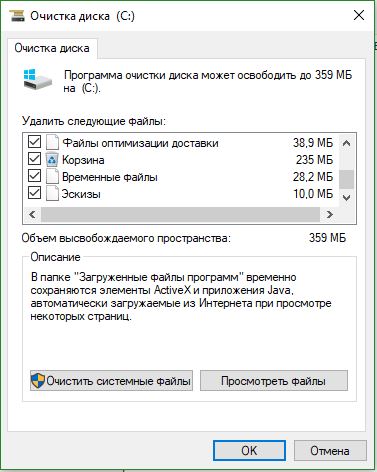
2. Sprendimai, susiję su DLL failais
DLL rodo dinaminių nuorodų biblioteką, kuri padeda atlikti kelias užduotis Windows operacinėje sistemoje. Diegimo disko aplanke System32 yra visi DLL failai, priskirti įvairioms funkcijoms. Paprastai žaidimuose yra visi reikalingi dll failai, tačiau kai turite piratinį ar sugadintą žaidimą, tai sukelia įvairių klaidų, dažniausiai dėl trūkstamų bibliotekų. Jei „Windows 10“ kompiuteryje radote ISDone.dll klaidą, čia yra keletas veikiančių sprendimų.
Išjungti antivirusinę
„Windows“ ugniasienė ir „Windows Defender“ apsaugo sistemą nuo kenkėjiškų failų, tačiau kartais dėl tam tikrų apribojimų jos neleidžia įdiegti autentiško žaidimo. Po to išjunkite abi saugos programas, kad patikrintumėte, ar klaida diegiant žaidimą pašalinta.
Trečiosios šalies antivirusinė programa taip pat sukelia konfliktų su žaidimo diegimo failais, todėl išjunkite arba pašalinkite ją, jei yra.
1 žingsnis. Eikite į Saugos centro nustatymus ir išjunkite antivirusinę programą. Norėdami tai padaryti, eikite toliau nurodytu keliu Visi parametrai > Atnaujinimai ir sauga > Windows Defender > Atidarykite „Windows Defender“ saugos centrą. Tada spustelėkite piktogramą " Apsauga nuo virusų ir grėsmių“ ir pasirinkite „ Antivirusiniai ir kiti apsaugos nuo grėsmių nustatymai". Vilkite slankiklius į režimą Išjungta. Taigi „Windows Defender“ yra išjungta, todėl dabar sutelkite dėmesį į ugniasienės išjungimą.

2 žingsnis. Tame pačiame saugos centro lange spustelėkite „ namas"Spintelė ir pasirinkite" ugniasienė ir tinklo apsauga".

3 veiksmas. Pamatysite „Viešasis tinklas“, „Privatus tinklas“ ir „Domeno tinklas“. Spustelėkite kiekvieną iš jų ir vilkite slankiklį į režimą išjungimai. Dabar įsitikinkite, kad ISDone.dll klaida sistemoje Windows 10 neatsiranda žaidimo diegimo metu ir Unarc.dll kodas negrąžinamas.

Paleiskite sistemos failų tikrintuvą
SFC įrankio paleidimas pažeistiems sistemos failams taisyti taip pat yra puikus būdas, jei aukščiau pateikti sprendimai nepadėjo. SFS nuskaitys sistemos failus ir, jei įmanoma, atkurs pažeistus, jei juos aptiks. Žr. visą vadovą.
1 žingsnis. Vykdykite komandų eilutę kaip administratorių.

2 žingsnis. Komandinėje eilutėje įveskite sfc /scannow ir paspauskite Enter. Procesas gali užtrukti ilgai, galite išgerti puodelį kavos. Iš naujo paleiskite kompiuterį ir įsitikinkite, kad ISDone.dll klaida diegiant žaidimą išnyksta ir Unarc.dll kodas dingsta.

Iš naujo užregistruokite failą ISDone.dll
Sugadintas ISDone.dll arba Unarc.dll failas yra pagrindinė šios problemos priežastis, todėl turite jį iš naujo užregistruoti. Ankstesniame procese jau išmokote paleisti „komandų eilutę“ su administratoriaus teisėmis.
1 žingsnis. Išduokite komandą komandų eilutėje regsvr32 Isdone.dll norėdami iš naujo užregistruoti ISDone.dll failą.
Jei pastebėjote, kad išpakuojant įvyko klaida: Archyvas sugadintas unarc.dll grąžino klaidos kodą ERROR: sugadinti archyvo duomenys (nepavyksta išskleisti), tada taip pat paleiskite šią komandą CMD regsvr32 unarc.dll .

Atsisiųskite ISDone.dll ir unarc.dll failus
Tai patikrintas sprendimas, jei trūksta DLL failų arba jie neveikia tinkamai.
2 žingsnis. Eikite į puslapį https://www.dllme.com/dll/files/unarc_dll.html jei gausite klaidos pranešimą unarc.dll ir atsisiųskite failą.
3 veiksmas. Tada, kai abu failai bus atsisiųsti, dešiniuoju pelės mygtuku spustelėkite kiekvieną iš jų ištraukite arba išpakuokite.
4 veiksmas. Atidarykite sistemos diską palei kelią C:/Windows/System32 ir nukopijuokite šiuos failus ten.
Tikiuosi, kad įdiegdami žaidimą Windows 10 ištaisėte šią ISDone.dll klaidą naudodami kodą Unarc.dll.
3. Sprendimas paleisti žaidimą arba programos diegimo programą iš aplanko TEMP
Komentaruose vienas vartotojas slapyvardžiu Pavelas Pančenko pasidalijo įdomiu metodu. Jei pirmiau minėti metodai jums nepadėjo, pažvelgsime į kitą šios problemos sprendimą. Esmė ta, kad patį žaidimo diegimo programą turite įdėti į laikinąjį „Windows“ aplanką. TEMP“, išsiaiškinkime, kaip tai padaryti.
- Paspauskite mygtukų derinį Win + R ir įeikite %TEMP% arba sekite kelią įgalinę C:\Vartotojai\vartotojo vardas\Appdata\Local\Temp

- Nukopijuokite žaidimo ar programos diegimo programą „.exe“ ir įdėkite ją į atvirą laikinąjį aplanką. Tada tiesiog pradėkite diegti žaidimą iš laikinojo aplanko temp. Jei pateikiama klaidų, pabandykite paleisti diegimą kaip administratorius, dešiniuoju pelės mygtuku spustelėdami pačią diegimo programą. Sėkmingai įdiegę, galite ištrinti pačią diegimo programą, kad ji neužimtų brangios vietos sistemos diske.

Daugelis žaidėjų ne kartą susidūrė su Unarc.dll gedimu, grąžinant klaidos kodą diegiant žaidimą ar programą. Tokiu atveju klaidos kodas rodomas su skirtingomis reikšmėmis, dažniausiai pasitaikančios reikšmės yra 1, 6, 7, 8, 11, 12, 14. Šiame vadove bus pateikta visa informacija, kaip ištaisyti Unarc.dll grąžintą klaidos kodą 1, 6, 7, 8, 11, 12, 14 ir kt.
Kaip pataisyti Unarc.dll grąžintą klaidos kodą 11
Taip pat tinka taisyti tą pačią klaidą su skirtingomis reikšmėmis.
Dažniausiai šios klaidos problema slypi sugedusioje diegimo programoje, ty failuose, kuriuos iš pradžių atsisiuntėte? Trūksta kažkokio failo. Todėl pirmiausia išsiaiškinkite, ar kam nors pavyko įdiegti šį žaidimą. Jei kiti neturėjo šios klaidos, problema gali būti tokia:
- Antivirusinė programa pašalino įtartiną failą, kai išpakavo arba atsisiunčia žaidimą iš interneto.
- Atsisiuntimo metu buvo sugadinti pašalinto žaidimo failai, dažniausiai dėl ryšio sutrikimų, torrento ar programos problemų.
Kaip taisyklė, būtent dėl šių priežasčių pasirodo klaida „Unarc.dll grąžino klaidos kodą“.
Iš naujo įdiegti „Microsoft Visual C++ 2010“.
Klaidą taip pat padės ištaisyti Microsoft Visual C++ 2010. Pateikiame dvi nuorodas į oficialų Microsoft produktą. Prieš diegdami įsitikinkite, kokio bitumo yra jūsų operacinė sistema.
Prieš diegiant patartina pašalinti ankstesnę Microsoft Visual C++ versiją. Norėdami tai padaryti, eikite į " Kontrolės skydelis" – « Programos ir komponentai" Ir išimkite pakuotęC++.
Pašalinkite rusiškus laiškus
Rusiškos raidės arba Kirilica Visada konfliktai su daugybe komunalinių paslaugų. Užsienio programos negali atpažinti tokių simbolių savo diegimo kelyje. Todėl pataisykite aplanko, kuriame ketinate įdiegti žaidimą, pavadinimą. Pavyzdžiui, jei aplankas vadinamas Skyrim, pakeiskite jį į Skyrim.
„Windows“ sistemos failų atkūrimas
Kitas įdomus būdas išspręsti trūkstamą arba netinkamai veikiantį msvcr100.dll failą yra naudoti „Windows“ įrankius, kad būtų ieškoma pažeistų arba trūkstamų sistemos failų sistemoje „Windows“.
Norėdami tai padaryti, turite atidaryti komandų eilutę su administratoriaus teisėmis, įveskite sfc/skenuoti dabar ir paspauskite mygtuką « Įeikite“. Bus pradėtas sistemos failo tikrinimo procesas, o užbaigimo procentas tęsis tol, kol bus baigtas tikrinimo procesas.
Baigus patikrinimą, sistemos paslaugų programa parodys pranešimą apie rastą problemą / klaidą ir galimus sprendimus atkuriant trūkstamus arba sugadintus failus.
Iš naujo paleiskite kompiuterį ir taip pat pabandykite paleisti probleminę programą.
Kaip ištaisyti Unarc.dll grąžintą klaidos kodą 1, 2, 3, 6, 7
Kaip ištaisyti klaidą išpakuojant unarc.dll
Išpakuodami žaidimą galite gauti tokį pranešimą: „Klaida išpakuojant unarc.dll“. Priežastis šiuo atveju yra išpakuotojas. Norėdami ištaisyti šią klaidą, turite:
- Įdiekite du ar tris archyvatorius vienu metu, geriausi yra WinRar, WinZip, 7-Z.
- Pabandykite atidaryti supakuotą žaidimą su kiekvienu iš jų po vieną.
Apibendrinant
Dabar žinote, kaip ištaisyti Unarc.dll grąžintą klaidos kodą 1, 6, 7, 8, 11, 12, 14 ir t. t. Jei turite kitą šios klaidos sprendimą, parašykite jį komentaruose.
Šiandien kalbėsime apie ISDone.dll problemą, kuri iškyla bandant įdiegti žaidimą Windows 7, 8 ar 10. Papasakosime, kodėl įvyksta klaida ir kaip ją išspręsti.
„Windows 7“ ir „8“ versijų vartotojai staiga gali pamatyti patį nemaloniausią užrašą - "ISDone.dll išpakuojant įvyko klaida" Toliau nurodoma priežastis: „Archyvas sugadintas“ arba „Neįmanoma nuskaityti duomenų“ ir nurodomas konkretus numeris. "Unarc.dll grąžino klaidos kodą“.
Kodėl tai įvyksta bandant išgauti failus iš archyvo, net atsižvelgiant į atsisiuntimo iš patikimo šaltinio sąlygą? Atsakymas gali būti tik patikrinti viso kompiuterio funkcionalumą, ty atlikti tam tikrus veiksmus po vieną.
Ką turėčiau daryti, kad pašalinčiau ISDone.dll?
Naujo žaidimo įdiegimas yra labai jaudinantis momentas, ypač jei jis yra dalis Assassin's Creed, legendinis serialas Absoliutus blogis, GTA 5, FIFA, Sims, Fallout 4 ir tt Beje, ši klaida būdinga grafiškai sudėtingiems žaidimams Windows 7/8/10 ir 64 bitų sistemoje.
Pirmas variantas
- Pradinis žingsnis turėtų būti sprendimas išjungti antivirusinę programą; visi jos procesai turi būti išjungti. Tai padeda daugeliu atvejų, ypač naudojant antivirusinę programą Dr.Web.
- Pirmas punktas nepadėjo, tada pereikime prie antrojo. Čia reikia būti atsargiems dėl kelio, kuriame yra failas. Priežastis slypi aplanko pavadinimas sandėliavimo vietos. Pavadinimas turi būti tik anglų kalba; kirilicos abėcėlės naudojimas nepriimtinas. Jei aplankas vadinamas žaidimais, jis turėtų būti pakeistas į žaidimą. Paprastesnis būdas būtų perkelti failą į diską C.
- Ko neturėtumėte daryti, tai pabandyti atsisiųsti ISDone.dll iš interneto. Jo pakeitimas daugeliu atvejų neduoda rezultatų, bet pasigauti virusą Tai labai įmanoma. Pirmiausia išbandykite visus siūlomus metodus, tik kaip paskutinę priemonę.
Antras variantas, jei pirmasis nepadeda
- Diegimas buvo nesėkmingas. Paimkite „flash drive“ ir perkelkite failą į jį. Tada pabandykite patikrinti funkcionalumą kitame kompiuteryje. Jei viskas veikia, pradėkite studijuoti sistemos indikatorius kompiuteryje.
- Problema mažesniu mastu slypi operacinėje sistemoje; daugeliu atvejų aptinkamos sugedusios pagrindinės plokštės plokštės. Pirmasis diagnostikos objektas turėtų būti RAM atmintis.
- RAM, kaip pagrindinis isdone.dll klaidos tipas, pasitaiko dažniau. Sugedęs atminties modulis turėtų būti identifikuojamas po vieną, tai yra, išpakuodami failą, pašalinkite komponentus. Jei išpakavimas buvo sėkmingas išimant atminties modulį, problema aptikta.
Šie veiksmai iš esmės teigiamai veikia sprendžiant isdone.dll klaidos problemą. Paskutinis papildomas elementas gali būti oficialaus atsisiuntimas išpakavimo programos, patikrinus kompiuterį ir įsitikinus, kad jis veikia. Jei paaiškėja, kad failas sugadintas, išpakuotojas gali jį iš dalies sutvarkyti, nors garantijų nėra daug.
Ir čia Vaizdo instrukcija ištaisyti klaidą naudojant pagalbines programas. Sprendžiant iš atsiliepimų - darbai.
Pranešimas „ISDone.dll – išpakuojant įvyko klaida“ nėra mirties nuosprendis, tai tik priežastis patikrinti, ar kompiuteris veikia visomis funkcijomis. Turėtumėte atsisiųsti tik iš patikimų interneto šaltinių, tada su šia problema galite drąsiai teigti, kad kaltas kompiuteris. Taip pat turėtumėte atsisiųsti isdone.dll biblioteką tik su kūrėjo garantijomis, jei viskas, ką bandėte, nepadėjo.
Susisiekus su
- Naudingos kietųjų diskų taisymo ir testavimo priemonės
- Kompiuteryje esančios „flash drive“ automatinio paleidimo įjungimas ir išjungimas Redaguokite „Windows 7“ atmintinės automatinio paleidimo meniu
- Oleofobinės dangos atstatymas savo rankomis - darbo metodas rastas!
- Kaip sujungti pdf failus į vieną
- Klaida „502 Bad Gateway“ – kas tai?
- Kietojo disko atkūrimo programos: geriausių apžvalga
- Kietojo disko atkūrimas
 Tiesioginis žurnalas
Tiesioginis žurnalas Facebook
Facebook Twitter
Twitter